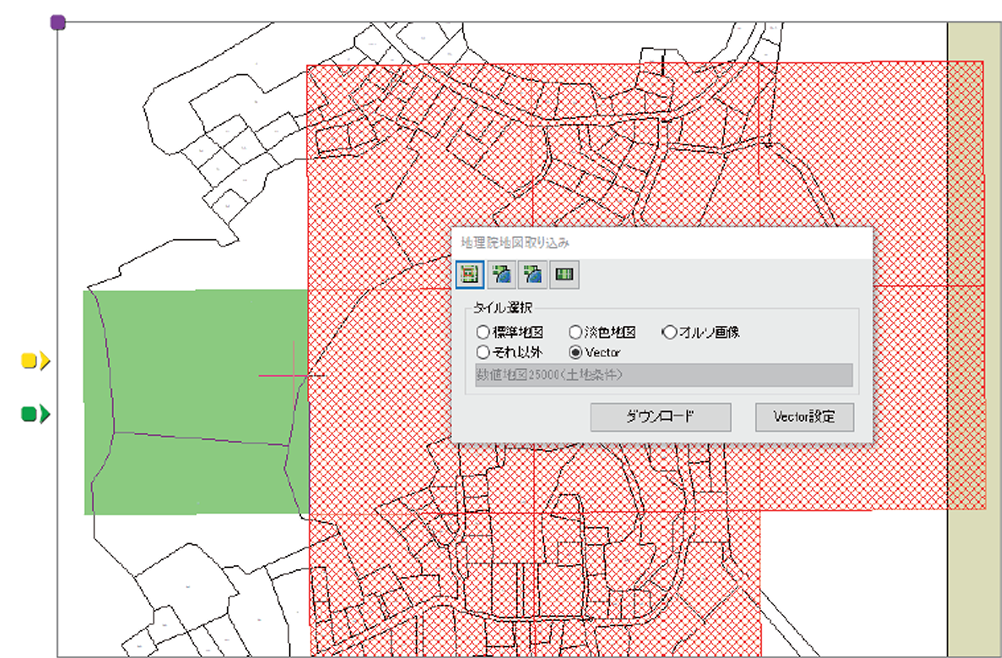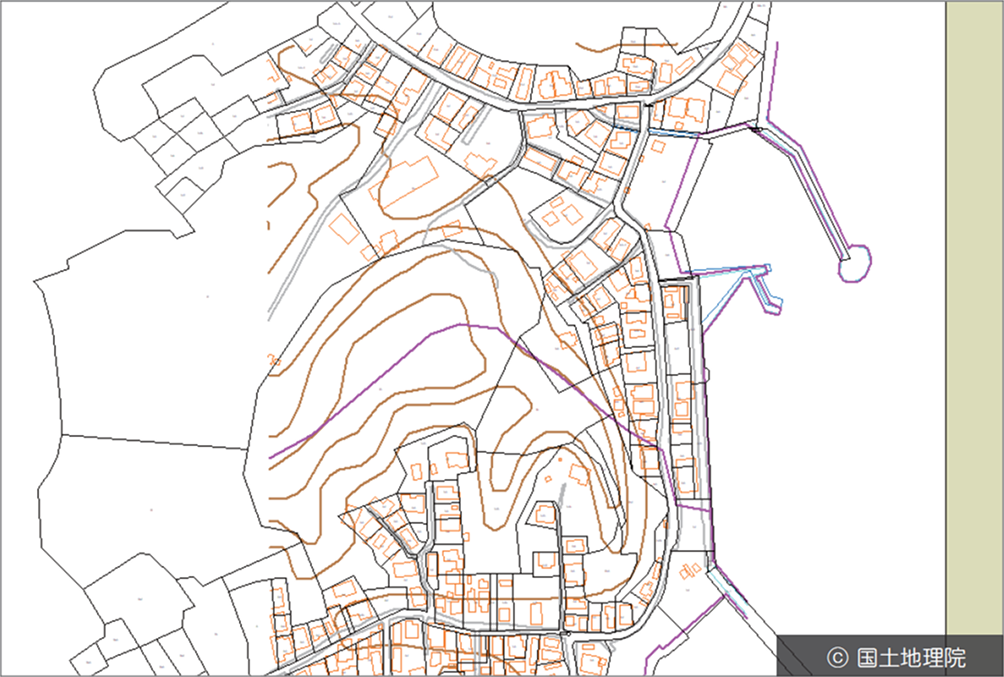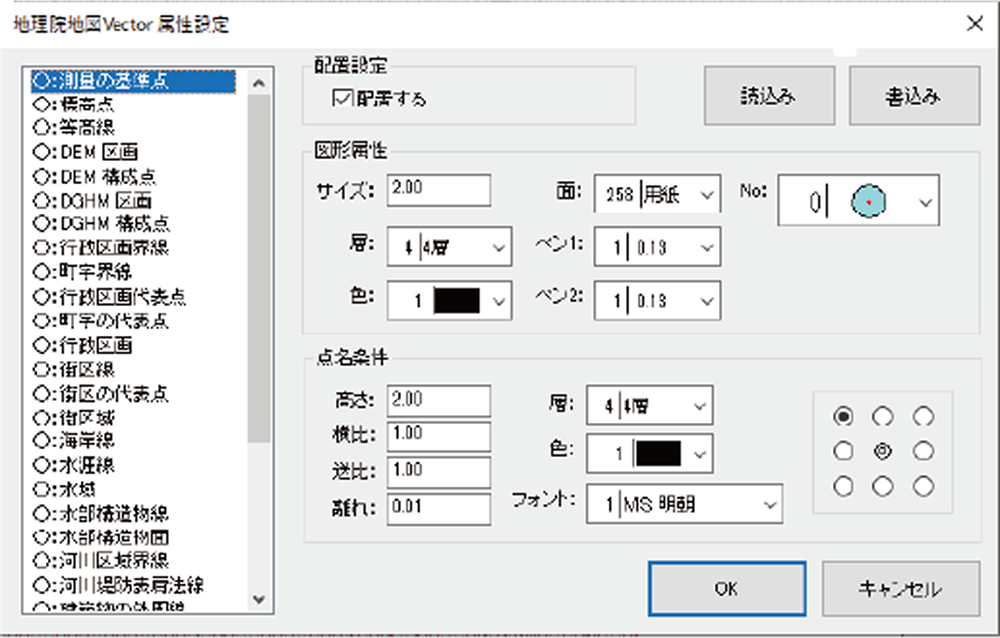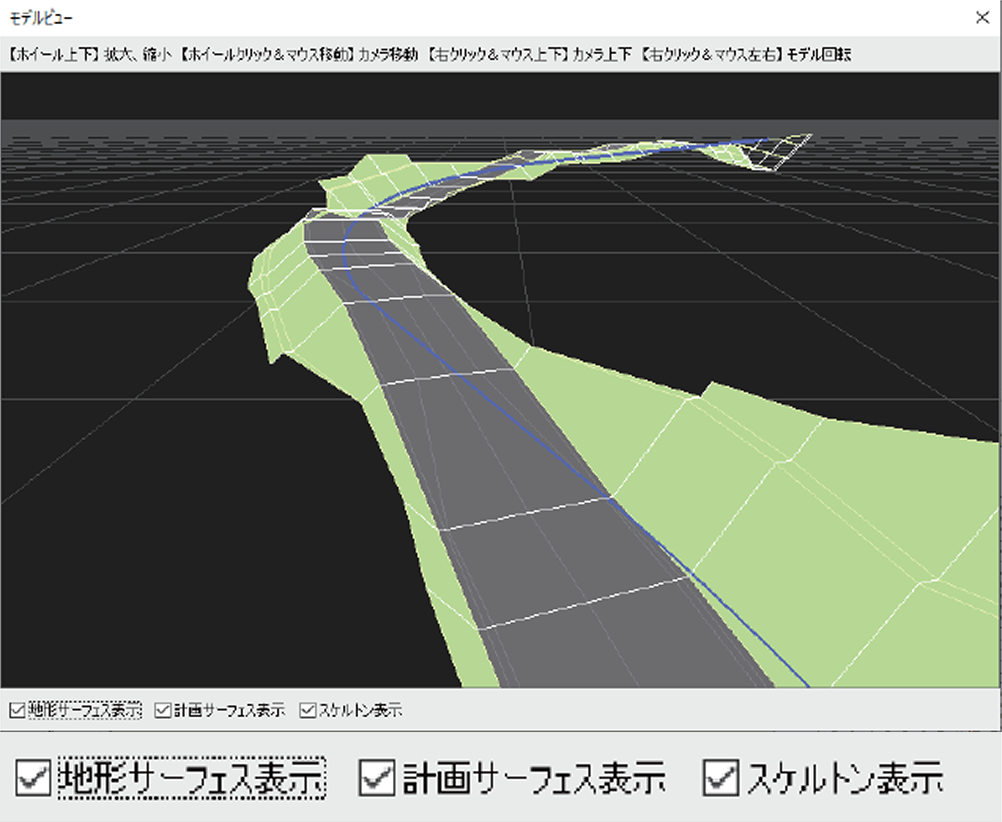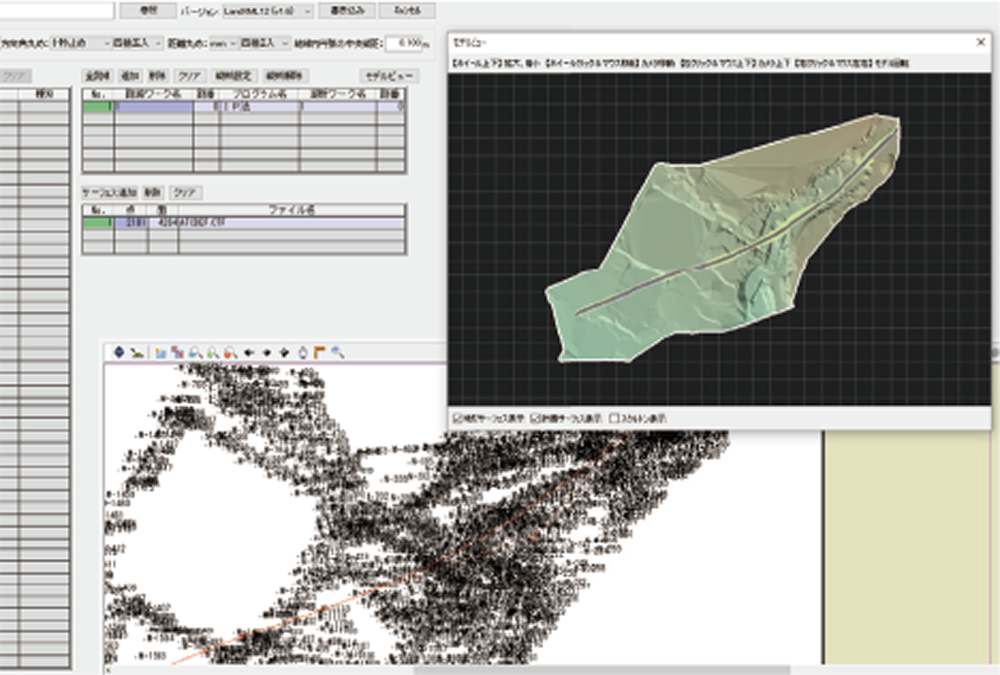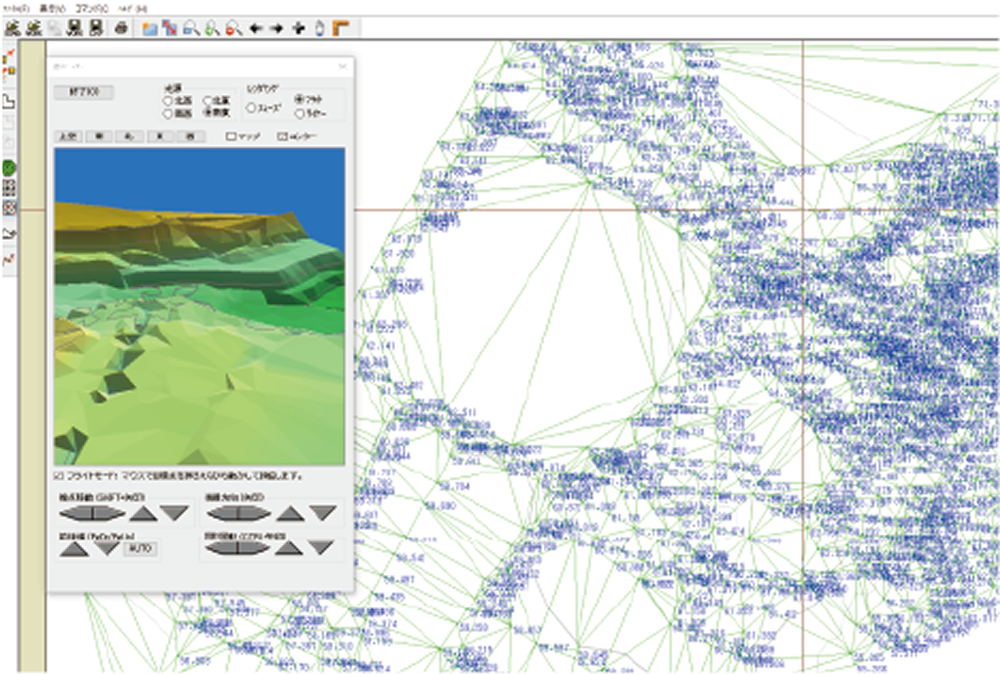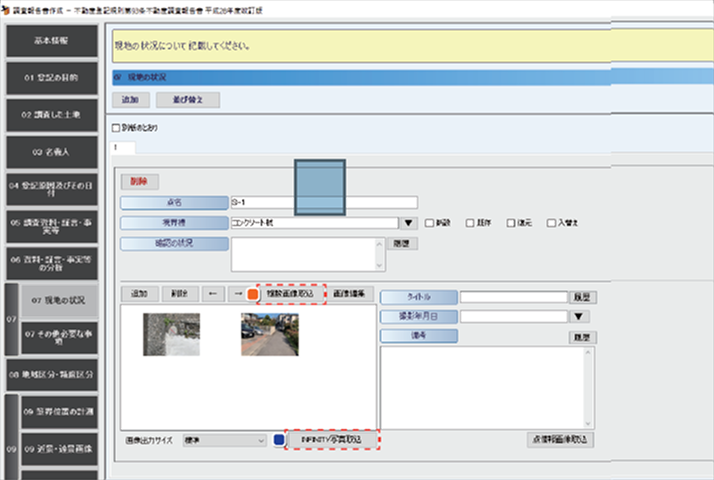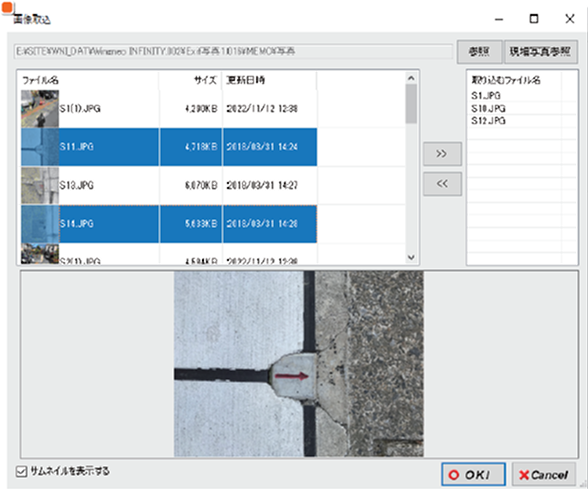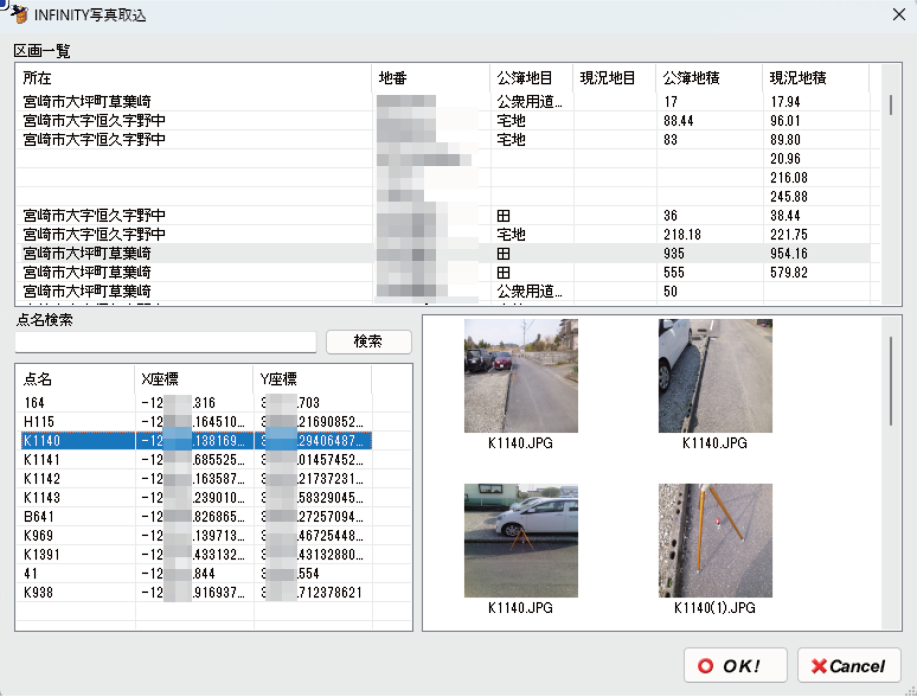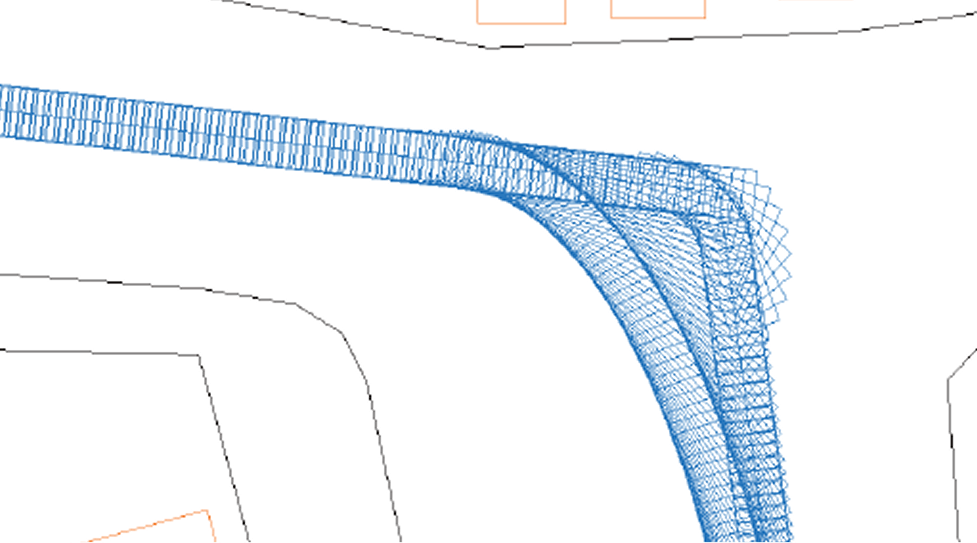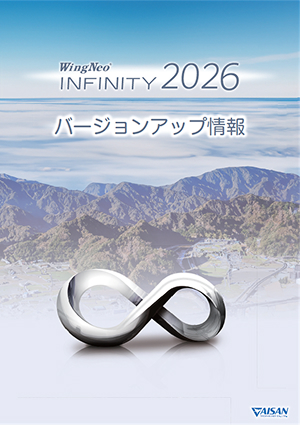- 2025.03.17
- Wingneo®INFINITY wingneo-versionup
Wingneo®INFINITY2026 新機能リリース情報

アイコンのご案内
 機能追加
機能追加 機能改善
機能改善 機能修正
機能修正 測量業務向け
測量業務向け 設計業務向け
設計業務向け 建設業務向け
建設業務向け 登記業務向け
登記業務向け
CAD ― 地理院地図取り込み
地理院地図Vector のCAD 利用に対応しました。
地理院地図Vector は、国土地理院によって提供実験を行っている日本全国をタイル状に分割した地図デー
タ(CAD 展開可能なベクトルデータ) です。
INFINITY2026 では現場情報の座標系とCAD ページ内の座標情報を利用し、画像の地図タイルを読み込む
際と同じ操作感でVector 地図の取り込みができます。。
取り込み時には地図を構成する属性ごとのON・OFF(〇・×) や図形の設定、こうした条件の読み込み・書
き込みができるようになっています。
- CAD ― 地理院地図Vectorの取り込み
-
【測量基本 CAD】-〔用地 作図 〕-〔 地図 〕-〔 地理院地図取り込み 〕-〔 tgl_Vector 〕-CAD 上のタイル領域クリック
インターネット接続が必要です。現場情報の座標系番号が設定され、CAD ページ内の座標系・座標情報と取り込みたいエリアの情報が一致している必要があります。
- 〔地理院地図取り込み〕から〔tgl_Vector〕を選択します。
-
〔Vector 設定〕で配置する属性の選択やレイヤー等図形・文字条件を設定します。
必要に応じ〔書込み〕をし、〔読込み〕時に条件の選択ができるようにします。 -
CAD 上でマウスカーソルを移動すると、タイルが緑の四角形で示されます。
クリックで取り込みの対象とする( 再クリックで対象から除外) 選択ができます。 - タイルが赤い格子で表示され、右クリックするとタイルのベクトル地図が取り込まれます。
J-LandXML ― 最新バージョン対応
LandXML1.2〔Ver.1.6〕対応と計画サーフェス表示
J-LandXML では、地形データ・車線や法面などから構成され る道路の計画データを3 次元化し、測量・設計成果の品質を 均一化するとともに、マシンガイダンスのように施工や維持管 理サイクルでの3 次元計画データの現場利用、また新たな計 画時のデータとして活用されています。 アイサンテクノロジーでは地形の点群計測、WingEarth によ る点群からの地形データや縦横断現況データの整理、 INFINITY による地形・線形・縦横断現況・縦横断計画の整理、 GrandBase による施工・維持管理向け、あるいは測量・設計 向けの3 次元設計データ整理を密接に連携し、建設各サイク ルで活用されるデータ作りを強力に支援しています。
- 外部データ ― LandXMLファイル出力 計画サーフェス表示
-
【測量基本ルート】-〔外部データ 〕-〔 LandXMLファイル出力 〕
LandXML に出力する中心線形・縦横断計画、拡幅・幅杭、地形サーフェス用のオートコンタ作業ファ イル等が必要です。
- 路線の項目で〔追加〕から中心線形を選択、〔縦断設定〕に縦断データを選択します。
地形データがある場合は〔サーフェス追加〕よりオートコンタ作業ファイルを追加します。 - 〔モデルビュー〕を開き、出力するLandXML を3 次元モデルで確認します。
- 〔モデルビュー〕では、下部で〔 地形サーフェス表示〕〔 計画サーフェス表示〕〔 スケルトン表示〕それぞれのON・OFF の切り替えができ、 ビュー上ではマウスホイールの前後、マウス右ボタンドラックにより移動や回転が可能です。
- 路線の項目で〔追加〕から中心線形を選択、〔縦断設定〕に縦断データを選択します。
不動産調査報告書 ― 測量基本システムとの写真連携
INFINITY 写真取込の新設
- 不動産調査報告書 測量基本の写真利用
-
【 登記支援 】-〔 タブ 調査報告書 〕-調査報告書の編集-〔07 現地の状況〕・〔09 近景・遠景画像〕・〔11 画像情報〕 ・〔12 調査図〕-〔INFINITY 写真取込〕・〔 複数画像取込 〕
〔複数画像取込〕では、測量基本システムにおいて座標と写真の関連づけがされている必要があります。 また〔INFINITY 写真取込〕では、その座標を構成点とした区画データが必要です。